
当Windows7电脑上存有重要办公数据时,大家可以通过高级设置来隐藏特定的文件、文件夹甚至驱动器,那么被隐藏起来的项目怎么再次显示出来呢?
win7显示隐藏文件方法:
1.点击桌面的计算机,然后如图点击组织——文件夹和搜索选项。
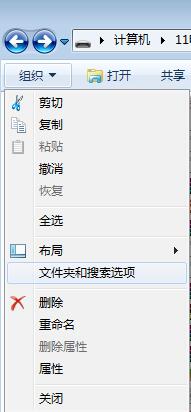
2.点击“查看”,勾选“显示隐藏的文件、文件夹和驱动器”之后点击确定即可显示出win7隐藏的文件。
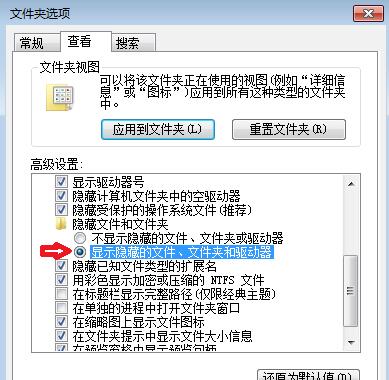
win7没有文件夹高级设置怎么办
在运行对话框中输入“gpedit.msc”命令,点击“确定”按钮后,弹出“组策略”编辑对话框,依次展开“本地计算机策略→用户配置→管理模板→Windows组件→Windows资源管理器”,然后在右侧窗口中找到“从‘工具’菜单删除‘文件夹选项’菜单”选项,鼠标双击打开该选项,在属性对话框中切换到“设置”标签页,你会发现该属性选项已选中了“已启用”单选项,所以屏蔽了“文件夹选项”。这时你只要把该选项设置为“未配置”或“已禁用”即可,最后点击“确定”按钮,就能找回“文件夹选项”了。
win7显示隐藏文件相关推荐:
小编为大家带来的win7隐藏文件怎么重新显示内容信息,如果兄弟姐妹萌还想了解更多关于此的相关资讯请原地收藏关注游戏6手游网吧!